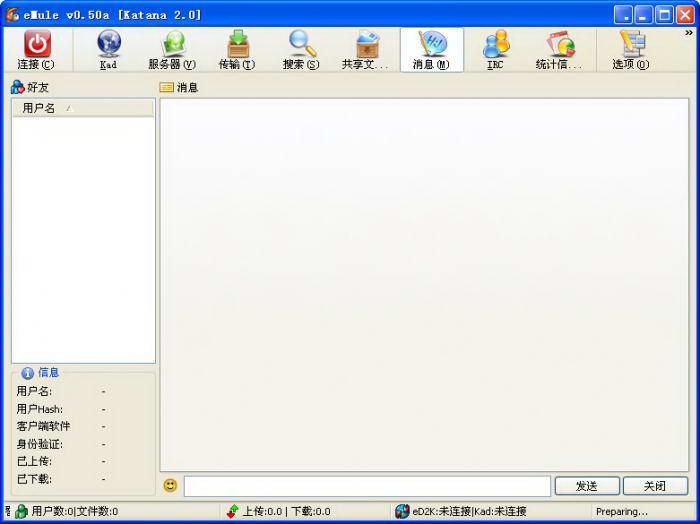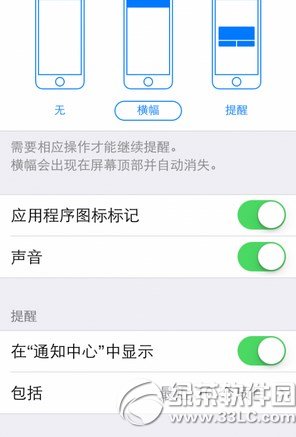萬盛學電腦網 >> 圖文處理 >> CAD >> CAD使用教程 >> 常見案例解析 >> AutoCAD三維建模系列教程:拉升、復制移動制作木梯
AutoCAD三維建模系列教程:拉升、復制移動制作木梯
【三維練習題02】
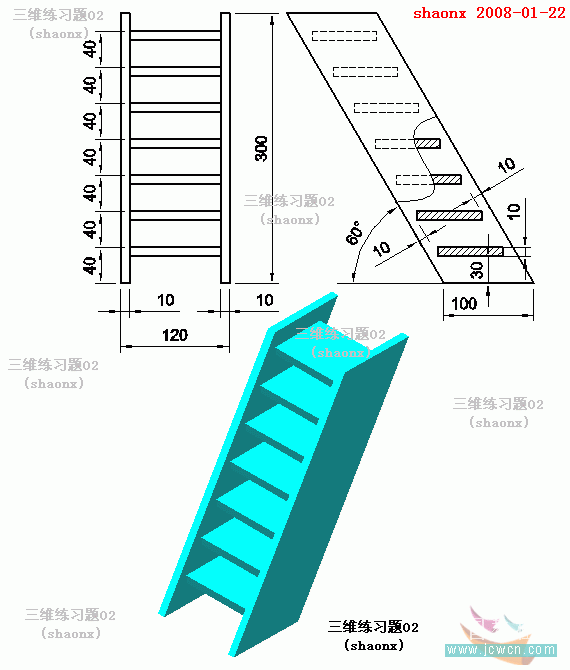
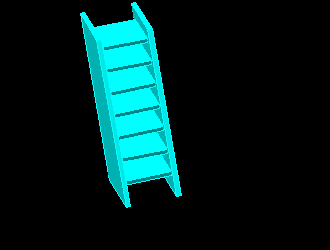
本題要畫的是一個小木梯,大家做題時,不要計較圖中尺寸與實際生活中的實物有何差別等,主要是要學習繪圖的步驟。
下面,是本習題的詳細繪圖步驟講解,最後面是繪圖步驟講解的Flash動畫演示:
1、為了最終圖形的樣子以及繪制過程的方便,本題我們從右視圖開始。打開CAD後,點擊“右視圖”按鈕,進入到右視圖界面。

2、畫一長100的水平底邊和夾角為60度的斜線,斜線長度未知,可畫稍長點,如400。
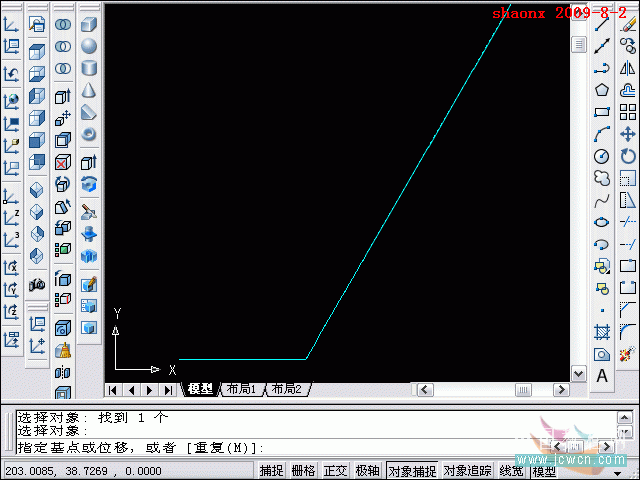
3、將斜線往左水平復制,距離為100,如下圖所示。
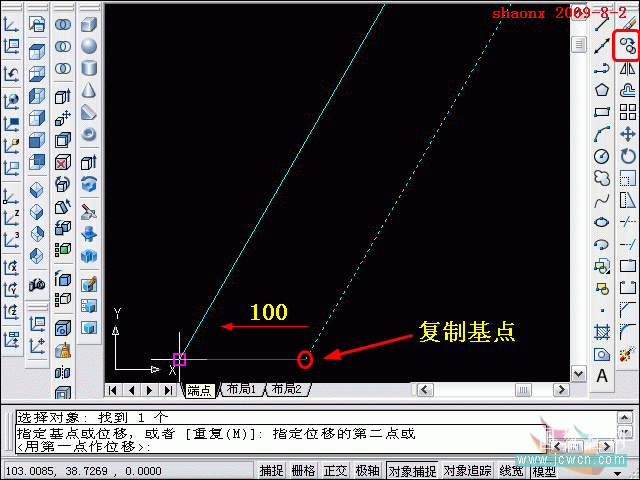
4、將長100的底邊往上做偏移,偏移距離為100。
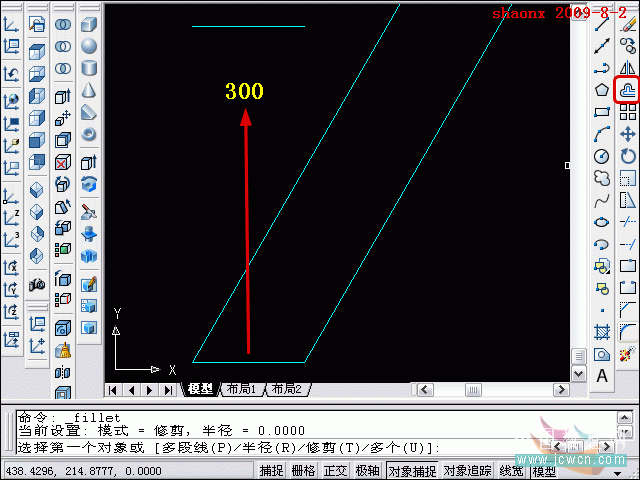
5、用R=0,對兩水平線及兩斜線做圓角,圓角後的圖形呈傾斜狀的平行四邊形。
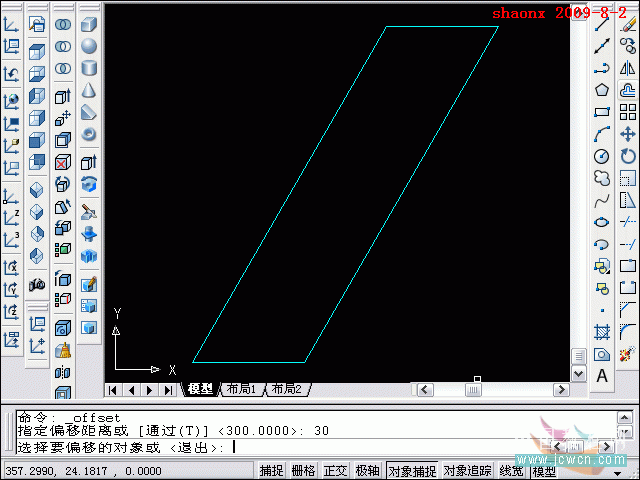
6、先將底邊往上偏移30,然後,對底邊的偏移線再往上偏移10,對兩條斜線個往內偏移10,見下圖。
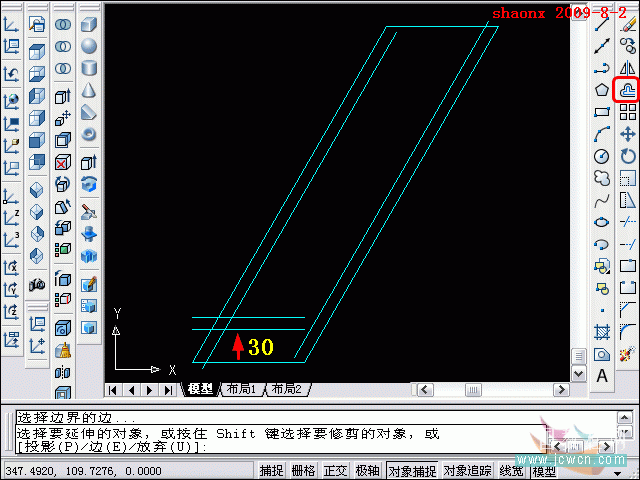
7、在幾條偏移線之間畫一矩形,具體的矩形范圍見下圖所示。
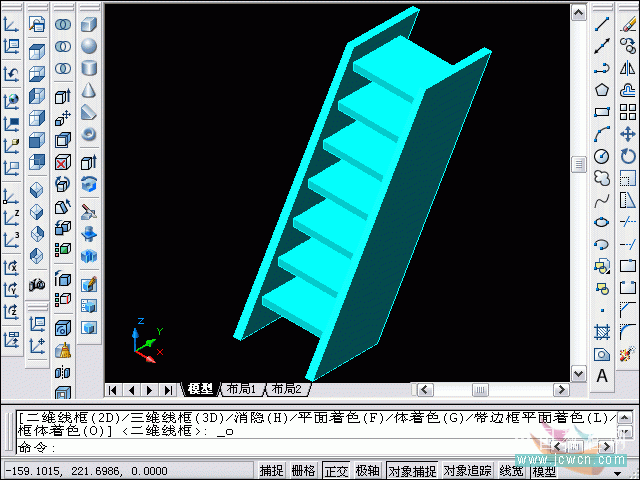
8、刪除掉偏移線,只留一根與底邊垂直距離為40的偏移線,並量出底邊與保留的偏移線間的斜線距離,這個距離就是等會要做的傾斜角度陣列的行距。
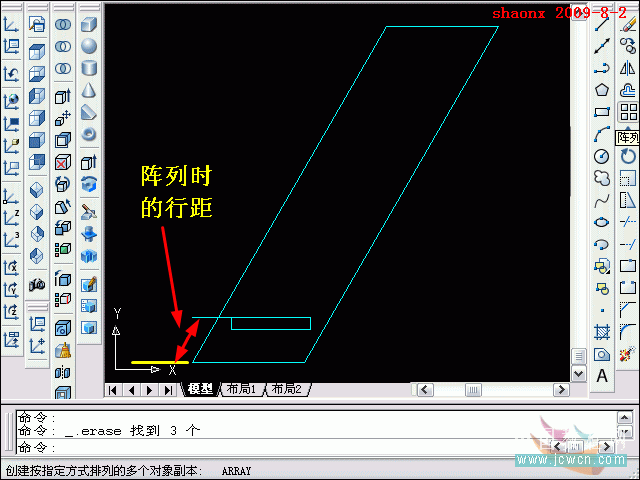
9、這個梯子有7格,陣列的行即為7行;行偏移的距離,即為剛才量的底邊與保留的偏移線間的斜線距離;陣列的角度為-30,在陣列中,列的角度為0,即等於水平,行的角度為0,即等於垂直。本題中梯子為與水平線夾角等於60度,而行偏移的值又是正值,是往上的,所以是-30度。陣列的對象,為剛畫的小的矩形
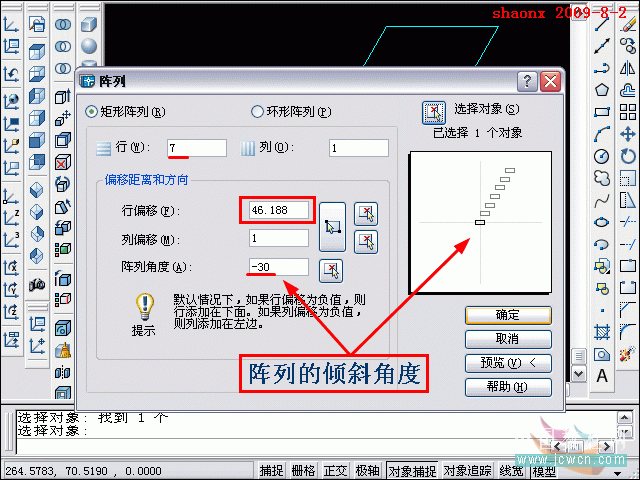
10、清理一下圖形,將陣列好的7個小矩形以及大的平行四邊形都做成面域。
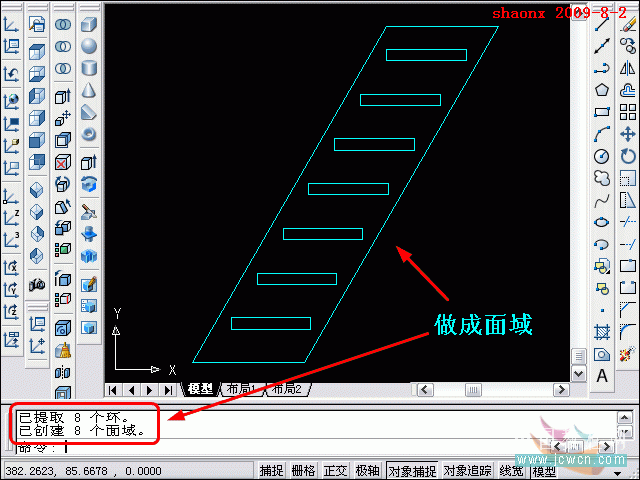
11、將界面轉到“東南視圖”,注意看一下,從右視圖的平面界面,轉到東南視圖時的UCS坐標。接下來的拉伸,是沿著Z軸向的。
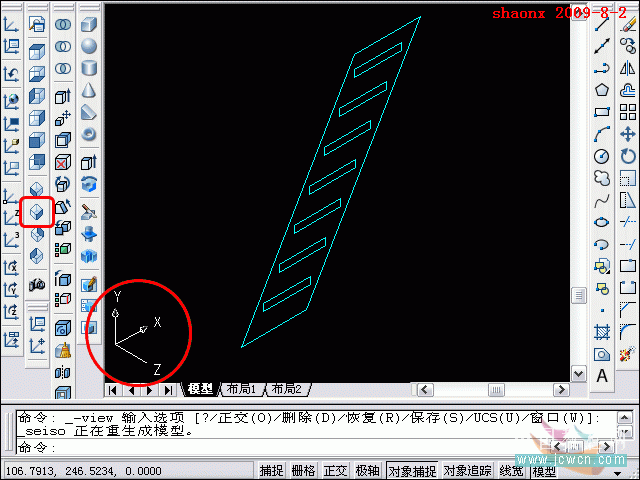
12、現在開始進行拉伸,大的平行四邊形的拉伸方向,是逆Z軸向的,所以輸入的是負值,傾斜度為0。
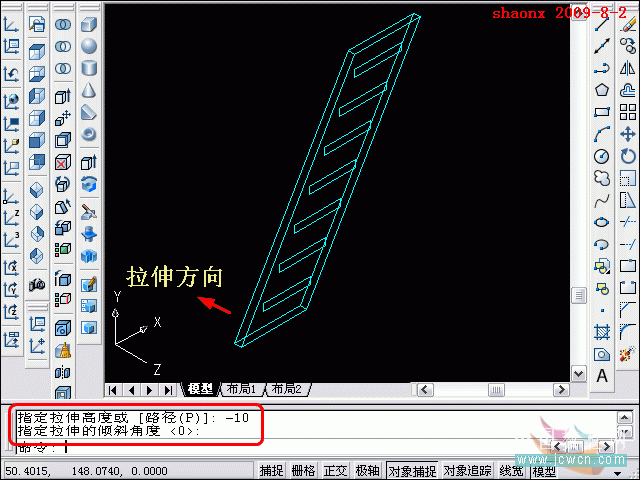
13、接下來拉伸7塊梯子的踏板,是要朝著Z方向拉伸,所以這次輸入的是要正值,拉伸距離為100,傾斜度為0
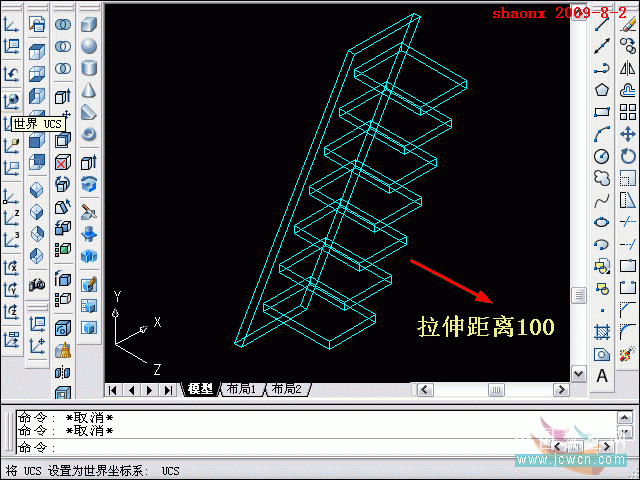
14、因接下來要用二維命令“移動”來移動梯子的旁板,而這種移動只能在XY平面裡完成,所以,我們要將梯子的底部面移到XY平面。
按一下“世界UCS”按鈕,看一下UCS的坐標,上下方向成了Z軸,而梯子地面就處於XY平面裡了。
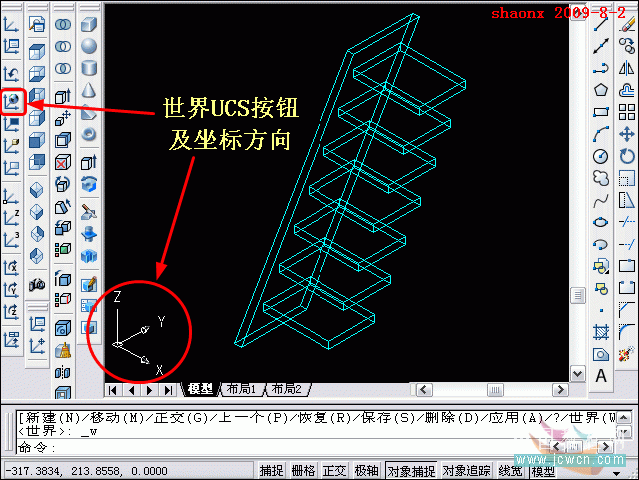
15、打開“正交”,用二維的“移動”命令,將梯子的旁板向右移動110。
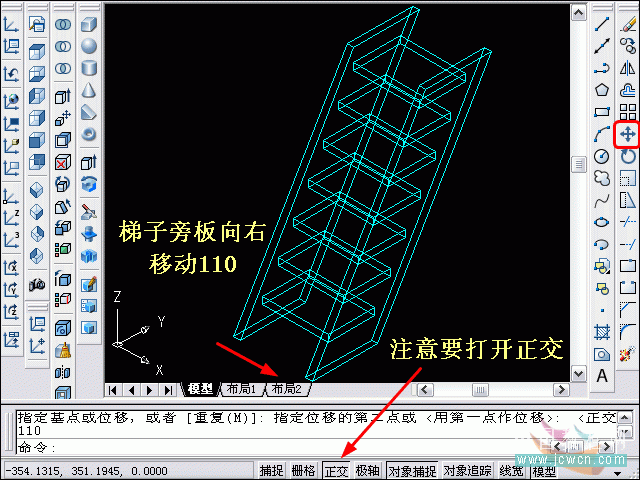
16、用布爾運算的“並集”命令,選擇全部圖形,做並集,使整個圖形和為一體。
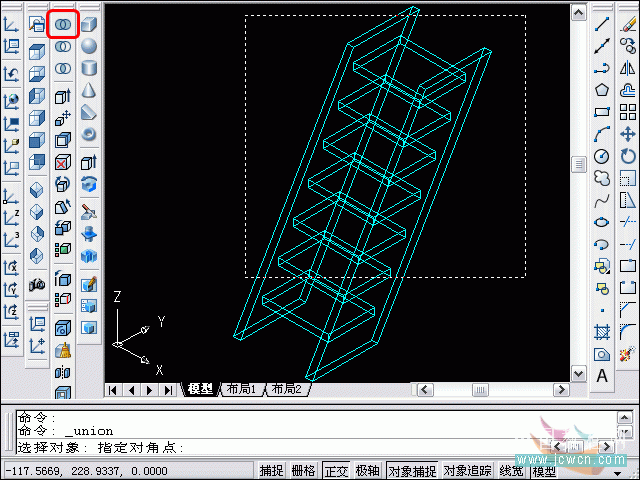
17、最後,著色,欣賞一下自己的傑作
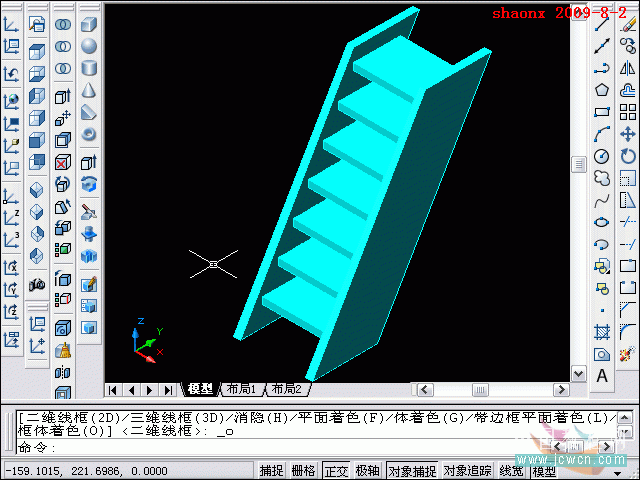
注:更多請關注CAD教程欄目